
NộI Dung
- Cách khắc phục Stuck Surface Pro 4 Khởi động & Khóa lên - Tin vui
- Cách khắc phục Stuck Surface Pro 4 Khởi động & Khóa lên - Tin xấu
Tất cả trong một Microsoft Microsoft Surface Surface 4 phải là một trong những thiết bị tốt nhất bạn có thể có với Windows 10 trên đó. Các vấn đề như khóa máy và Surface Pro 4 bị kẹt trong quá trình khởi động làm tổn thương nhận thức đó. Đó là một vấn đề khá nghiêm trọng khi xem xét những gì gia đình Surface đại diện cho Microsoft.
Nó và các thiết bị khác trong gia đình Surface được tạo ra để giới thiệu phần mềm Microsoft tốt nhất.Chúng được xây dựng với Windows trong tâm trí. Cụ thể hơn, Surface Pro 4 được xây dựng cho Windows 10. Camera đặc biệt cho phép người dùng Surface Pro 4 đăng nhập mà không cần nhập mật khẩu. Surface Pro 4 cho phép người dùng tự động chuyển đổi và ra khỏi trải nghiệm Chế độ máy tính bảng Windows 10, nếu đó là những gì họ thích. Phải di động gần đây đã gọi Surface Pro 4 là Windows 2-in-1 tốt nhất hiện có Đánh giá Surface Pro 4.

Cả thiết bị và Windows 10 đều là những bài kiểm tra khó khăn đầu tiên mà Microsoft Chiến lược mới về phân phối phần mềm đã đưa ra. Đối mặt với một tương lai khó khăn cho Windows nếu không đổi mới, Microsoft đã chuyển sang các bản cập nhật thường xuyên cho Windows 10. Thay vì giới thiệu các bản nâng cấp lớn mỗi năm, công ty có kế hoạch cập nhật Windows trong suốt cả năm với các bản sửa lỗi và tính năng.
Đọc: Surface Pro 4 Sự cố & Cách khắc phục
Một số suy đoán rằng sự thay đổi trong bản phát hành khiến nhóm tạo ra Windows 10 chậm tiến độ. Chắc chắn, Windows 10 dường như là một khởi động sơ bộ cho Microsoft. Chắc chắn có một số vấn đề. Khi Surface Pro 4 ra mắt hai tháng sau, mọi người đều cho rằng những vấn đề này sẽ được khắc phục. Thậm chí ngày nay, một số trong số họ chắc chắn là aren. Khó chịu nhất trong số đó, các vấn đề về trình điều khiển đồ họa, đã được giải quyết trong bản cập nhật firmware gần đây. Các vấn đề với Surface Pro 4 bị khóa và bị kẹt trong quá trình khởi động vẫn còn.
Cách khắc phục Stuck Surface Pro 4 Khởi động & Khóa lên - Tin vui
Hãy bắt đầu với những tin tốt. Chỉ vì Surface Pro 4 của bạn không khởi động không có nghĩa là bạn cần phải thay thế nó. Những gì thiết bị của bạn đang gặp phải là một lỗi phần cứng. Các vấn đề này liên quan trực tiếp đến trình điều khiển và chương trình cơ sở mà Microsoft có nó đang chạy. Công ty thường xuyên phát hành bản cập nhật firmware và phần mềm thông qua tiện ích Windows Update. Một ngày nào đó, Microsoft sẽ có một bản sửa lỗi cho các vấn đề liên quan đến giấc ngủ, công ty cho biết.
Windows 10 tự động cài đặt các bản cập nhật phần mềm và chương trình cơ sở trong nền khi nó kết nối với kết nối internet đáng tin cậy. Bạn có thể kiểm tra thủ công các bản cập nhật phần mềm và chương trình cơ sở trên Surface Pro 4 của mình trong Cài đặt ứng dụng. Chỉ cần nhìn vào Cập nhật & Phục hồi khu vực.
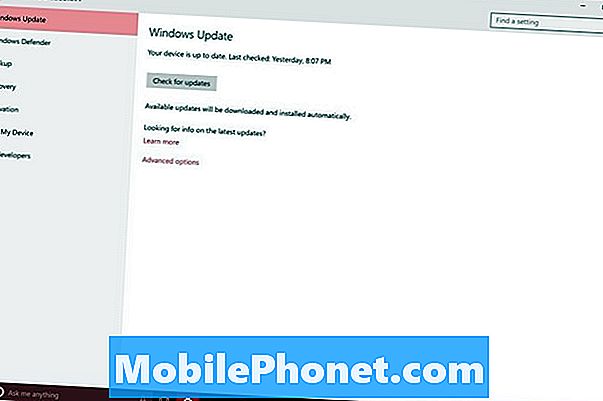
Ngoài việc cung cấp thông tin về các bản cập nhật firmware thông qua Windows Update, Microsoft còn bổ sung thông tin liên quan đến các bản cập nhật mới trên trang web Surface Support của mình. Bạn có thể kiểm tra ở đó để xem bạn có bản cập nhật firmware mà bạn cần tải xuống hay không, nhưng hãy nhớ Surface Pro 4 tự động kiểm tra. Nó rất khó để bạn có thể tìm thấy bất cứ thứ gì mà thiết bị của bạn bỏ lỡ.
Cách khắc phục Stuck Surface Pro 4 Khởi động & Khóa lên - Tin xấu
Có tin xấu mặc dù. Bất cứ bản cập nhật firmware nào mà Microsoft đã lên kế hoạch để giải quyết các sự cố Surface Pro 4 này vẫn chưa đến. Điều gì tệ hơn, việc ngăn chặn các vấn đề khó khăn hơn người ta có thể nghĩ.
Nếu bạn đã mở Surface Pro 4 Cover Type của bạn chỉ để thấy rằng nó đã giành được start start, điều duy nhất bạn có thể làm là thực hiện những gì mà gọi là một thiết lập lại cứng. Về cơ bản, bạn đã cắt giảm sức mạnh cho Surface Pro 4, buộc nó phải trải qua quá trình khởi động lại. Bạn sẽ mất tất cả những gì bạn đang làm việc trước khi đặt thiết bị vào chế độ ngủ. Lưu ý rằng hầu hết các ứng dụng được tải xuống từ Windows Store đều lưu khi bạn đi cùng. Ví dụ: Word Mobile lưu mà không cần bạn phải nhấn nút. Nhiều chương trình truyền thống có các công cụ phục hồi tích hợp. Word trong Microsoft Office 2013 và Office 2016 sẽ hiển thị cho bạn tài liệu bạn đang làm việc trước khi bạn phải thực hiện thiết lập lại cứng. Các chương trình và tập tin sẽ vẫn ở đó.
Nhấn và giữ Quyền lực trên Surface Pro 4 của bạn trong khoảng 20 giây. Bây giờ nhấn nút nguồn một lần nữa để bật lại Surface Pro 4. Trong một vài phút, bạn sẽ thấy logo Surface quen thuộc.

Chủ sở hữu Surface Pro 4 ở khắp mọi nơi đồng ý rằng việc tắt nguồn thiết bị hoàn toàn từ Menu Bắt đầu sẽ ngăn chặn sự cố. Rằng vì mất điện hoàn toàn bỏ qua Ngủ. Bạn có thể làm điều đó bằng cách chạm hoặc nhấp vào nút Bắt đầu ở góc dưới bên trái của màn hình trên thiết bị của bạn. Trong Chế độ máy tính bảng, bạn sẽ cần nhấn nút Menu ở đầu Màn hình Bắt đầu để có quyền truy cập vào nút Nguồn. Bên ngoài Chế độ Máy tính bảng, nút này nằm trong Menu Bắt đầu ở góc dưới bên trái.
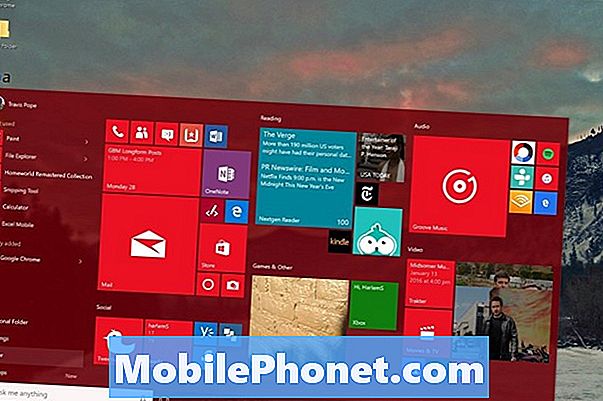
Một số người đã nhìn thấy thành công hạn chế với việc rút nắp Surface Pro 4 của họ. Đây cũng là một sửa chữa tuyệt vời khi Surface Pro 4 từ chối khởi động và bị kẹt khi hiển thị logo Surface lâu hơn bình thường.
Chúc may mắn với Surface Pro của bạn 4. Điều đó hy vọng rằng Microsoft đã sớm ban hành các bản sửa lỗi này.


